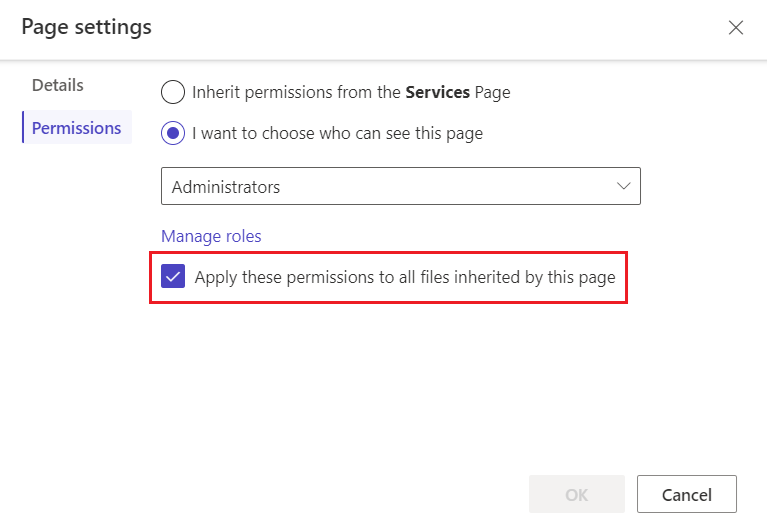Налаштування дозволів для сторінки
Дозволи на сторінки дають можливість виробникам керувати доступом користувачів до своїх сайтів Power Pages. За допомогою дозволів на сторінку можна зробити вміст доступним для будь-якого користувача, який відвідує сайт, або обмежити доступ користувачів, які мають певні ролі.
Дочірні сторінки можуть успадковувати дозволи батьківської сторінки або мати власні дозволи. Аналогічно, веб-файли на сторінці, як-от завантажувані документи, файли CSS або файли JavaScript, можуть успадковувати дозволи цієї сторінки або мати власні.
Керувати дозволами на сторінку можна в студії дизайну Power Pages, а також у програмі керування порталом. Рекомендовано використовувати студію дизайну, де зручніше керувати дозволами на сторінки.
Важливо
Можна керували лише дозволами з обмеженнями для читання, що контролюють доступ користувачів до сторінок у студії дизайну. Щоб керувати дозволами Дозволити зміну, що визначають, хто може керувати сторінками та публікувати на них, за допомогою застарілого редактора вмісту сайту, використовуйте програму для керування порталом.
Керуйте дозволами на доступ до сторінок у студії дизайну
Використовуйте студію дизайну для налаштування свого сайту у керування дозволами на доступ до сторінок швидко та ефективно.
Увійдіть у Power Pages і відкрийте сайт для редагування.
натисніть три крапки (...) праворуч сторінки та виберіть Параметри сторінки.
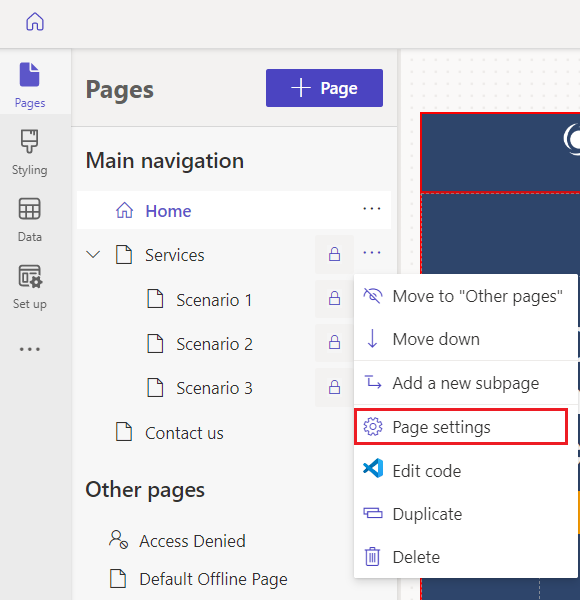
Виберіть вкладку Дозволи.
Пункти в області Дозволи можуть бути різними для кожної вибраної вами сторінки. Наприклад, пункти батьківської сторінки відрізнятимуться від пунктів для дочірньої сторінки, що успадковує дозволи від батьківської.
Керування дозволами сторінок за допомогою програми Portal Management
Використовуючи програму Portal Management, ви здійснюєте керування дозволами сторінок за допомогою правил керування доступом до веб-сторінок. Ці правила дають змогу керувати діями з публікації, які веб-роль може виконувати зі сторінками вашого веб-сайту і тим, які сторінки видимі для кожної веб-ролі. Після створення правила керування доступом воно зв’язується з вибраною сторінкою і впливає як на сторінку, якій ви призначили правило, так і на всі дочірні сторінки, іншими слова, на ціле відгалуження сайту.
Увійдіть у Power Pages і відкрийте сайт для редагування.
На панелі ліворуч натисніть Інші елементи (…) >Керування порталом.
На лівій панелі програми керування порталами прокрутіть до розділу Безпека та виберіть Правила керування доступом до веб-сторінки.
Натисніть на правило, щоб редагувати, або клацніть Створити, щоб створити нове правило.
Введіть або виберіть атрибути правила, а потім натисніть кнопку Зберегти та закрити.
Атрибути правила керування доступом до веб-сторінки
У нижченаведеній таблиці описуються атрибути, які можна встановити під час створення або редагування правила керування доступом до веб-сторінки.
| Ім'я | Опис |
|---|---|
| Ім'я | Описове ім’я для правила |
| Веб-сайт | Веб-сайт, якого стосується це правило; має відповідати веб-сайту сторінки, до якої застосовується це правило |
| Веб-сторінка | Сторінка правила застосовується до<br/ >. Правило впливає також на не лише цю сторінку, а й на її дочірні сторінки. Якщо це правило застосовується до головної сторінки, воно буде застосовуватися до всього сайту. |
| Стрілка вправо | Дозволити зміну або Обмежити читання |
| Scope | Весь вміст: весь вказаний нижче вміст включається у перевірку безпеки. Ці значення є значеннями за замовчуванням.<br/ >Виключити прямі дочірні веб-файли: усі дочірні веб-файли, безпосередньо пов'язані зі сторінкою, виключаються з перевірки безпеки. Проте цей параметр не виключає нащадків дочірнього веб-файлу. |
| Опис | (додатково) Опис правила |
Перегляд правил керування доступом для сторінок
У програмі «Керування порталом» виберіть Вміст>Веб-сторінки.
Виберіть сторінку.
Виберіть вкладку Правила керування доступом.
Перелічено всі правила керування доступом для сторінки.
Типи правил керування доступом до веб-сторінки
Є два типи правил керування доступом: дозволити зміну і обмежити читання. Надання правила на зміни є дозволеними. Вони нададуть користувачам можливість щось зробити. Правила на обмеження читання є обмежувальними. Вони обмежують дію обмеженим набором користувачів.
Дозволити зміну
Використовуйте правило «Дозволити зміну», щоб дозволити користувачу, який має веб-роль, пов’язану з правилом, публікувати зміни вмісту для цієї сторінки та всіх дочірніх сторінок. Правила «Дозволити зміну» мають пріоритет стосовно правил «Обмежити читання».
Наприклад, вам потрібно, щоб користувачі, які мають веб-роль «редактор новин», могли редагувати відгалуження новин на сайті. Ці користувачі можуть не мати доступу до всього сайту, і, звичайно, не можуть змінити весь сайт. Проте у відгалуженні новин потрібно, щоб у них було повноваження на публікацію всього вмісту. У цьому разі слід створити правило керування доступом до веб-сторінки під назвою «надавати публікацію новин редакторам новин». Ви встановлюєте для параметру Праворуч значення Надати дозвіл і значення Веб-сторінка для батьківської сторінки цілого відгалуження новин. Потім ви призначаєте роль будь-яким користувачам, яких ви бажаєте призначити редакторами новин.
Надання права на зміну має бути завжди присутнім і застосовуватися до головної сторінки на будь-якому сайті, де потрібно змінити його в інтерфейсі. Оскільки воно застосовується до головної сторінки, це буде правилом за замовчуванням для всього сайту. Пов’яжіть правило з веб-роллю, яка надає права на публікацію вмісту та призначає її редакторам вмісту.
Обмежити читання
За допомогою правила «Обмежене читання» обмежуйте перегляд вмісту сторінки (та її дочірніх сторінок) конкретними користувачами.
Наприклад, лише працівники можуть переглядати певні відгалуження сайту. Ви бажаєте обмежити спроможність читання цього відгалуження особами, які мають веб-роль працівника. У такому разі ви створюєте правило «Обмежити читання лише працівниками». Ви встановлюєте для параметру Праворуч значення Обмежити читання і Веб-сторінки для сторінки вгорі відгалуження, призначеного тільки для працівників. Потім ви пов’язуєте правило з веб-роллю працівника і призначаєте працівників цій ролі.
Нотатка
Якщо застосувати право на обмежене читання для головної сторінки сайту та вибрати Виключити прямі дочірні веб-файли, як-от Область, головна сторінка та її прямі дочірні веб-файли будуть доступними для всіх користувачів.
Параметри для дозволів сторінки
Будь-хто може переглянути цю сторінку: цей параметр доступний на головній сторінці та дочірніх сторінках, які мають батьківську сторінку з вибраними параметрами. Якщо її вибрано, сторінка загальнодоступна в інтернеті та доступна будь-кому. Якщо не вибрано, поруч із нею у списку сторінок відобразиться піктограма блокування, яка вказує на те, що сторінка має обмеження. Щоб зробити сторінку доступною лише для певних ролей, вимкніть цей параметр.
Я бажаю вибрати, хто зможе переглядати цю сторінку: якщо вибрано цей параметр, можна вибрати ролі, які мають доступ до цієї сторінки.
Нотатка
Якщо вибрати роль «Анонімні користувачі» за допомогою програми керування порталом, відобразиться оповіщення.
Застосувати ці дозволи до всіх файлів, успадкованих цією сторінкою: коли вибрано цей параметр, дочірні веб-файли сторінки доступні тільки для користувачів, які мають доступ до сторінки.
Увага!
Цю настройку не можна вибрати на головній сторінці сайту. Файли, потрібні для сайту, наприклад,
Bootstrap.min.cssіTheme.cssрозташовані на головній сторінці. Якщо ви обмежите доступ до цих файлів лише користувачами, які пройшли автентифікацію, стилі не застосовуватимуться до будь-яких сторінок, що доступні анонімним користувачам. Дозволи на усунення несправностей, що застосовуються до дочірніх файлів
Параметри для дозволів для дочірньої сторінки
Дочірня сторінка може успадковувати дозволи батьківської сторінки або мати власні дозволи.
Успадкувати дозволи з батьківської сторінки: цей параметр доступний, якщо дочірня сторінка має батьківську сторінку з невибраним параметром Будь-хто може бачити цю сторінку. Якщо цей параметр вибрано, дочірня сторінка стає доступною для всіх користувачів, які мають доступ до батьківської сторінки. За замовчуванням для кожної дочірньої сторінки вибрано цей параметр. Якщо цей параметр не вибрано, дочірня сторінка, включно з будь-якими сторінками, для яких ця дочірня сторінка є батьківською, не є доступною для користувачів, які мають вибрані ролі для батьківської сторінки.
Настроювання дочірньої сторінки з унікальними дозволами. Цей параметр використовується для вибору певних ролей, які дають змогу отримати доступ до дочірньої сторінки та сторінок, для яких вона є батьківською.
Застосувати дозволи для дочірніх файлів: якщо вибрано цей параметр, дочірні веб-файли сторінки доступні тільки для користувачів, які мають доступ до сторінки. Якщо цей параметр не вибрано, будь-хто має доступ до дочірніх веб-файлів сторінки.
Зміни ієрархії сторінок і успадкування
Сторінку можна підняти на вищий рівень ієрархії сторінок або ж зробити підпорядкованою сторінкою нижчого рівня з наведеним впливом на дозволи.
- Якщо сторінку зроблено підпорядкованою сторінкою, вона успадковуватиме дозволи від нової батьківської сторінки.
- Якщо сторінку буде підвищено в ієрархії, вихідні дозволи сторінки буде збережено.
Усунення несправностей дозволів для сторінки
Непередбачені наслідки вибору під час встановлення дозволів на сторінку можуть спричиняти труднощі. У цьому розділі описано деякі з найпоширеніших проблем.
Оповіщення про роль анонімних користувачів
У разі використання програми для керування порталом для встановлення ролі Анонімні користувачі для сторінки, ви побачите таке оповіщення: «Роль анонімного користувача не може бути призначена безпосередньо веб-сторінкам.»
Щоб виправити цю помилку, змініть дозволи.
Нотатка
Ролі з роллю анонімних користувачів встановленою зі значенням Так не можна призначати безпосередньо користувачам.
Помилка кількох дозволів для сторінки
Якщо застосувати кілька активних дозволів на одній сторінці у програмі керування порталом, на цій сторінці з’являється повідомлення про помилку: «На цю сторінку застосовано кілька конфліктних правил керування доступом». Деактивуйте додаткові правила, щоб було лише одне з обмеженим доступом для читання та запису.
Щоб виправити цю помилку, деактивуйте дозволи, які не потрібні сторінці, щоб активним був лише один дозвіл.
Усунення несправностей з дозволами до дочірніх файлів
У цьому розділі описано деякі поширені проблеми, пов’язані з використанням параметра Дозволи для дочірніх файлів.
Дочірня сторінка не успадковує дозволи з батьківської сторінки
Якщо змінити параметр Дозволи для дочірніх файлів так, щоб дочірні дозволи більше не успадковувалися з батьківських фалів, ви побачите наведену помилку з виділеною веб-роллю: «Одна або кілька ролей застосовані до цієї сторінки не використовуються для батьківської сторінки». Ця сторінка та її вкладені сторінки будуть недоступні для цих ролей. Додайте ці ролі до батьківської сторінки або видаліть їх із цієї сторінки».
Щоб виправити цю помилку, додайте відсутні веб-ролі або видаліть їх зі сторінки.
Стилі не застосовуються після змінення дозволів сторінки
Якщо на сторінках сайту немає стилів після змінення дозволів на сторінку, переконайтеся, що для головної сторінки сайту вимкнено параметр Застосувати ці дозволи до всіх файлів, успадкованих цією сторінкою.